فایل سیستم چیست؟
File System به روش و ساختاری گفته می شود که سیستم عامل از آن استفاده می کند تا فایل ها را بر روی دیسک یا پارتیشن سامان دهی کند.
با استفاده از File System، ردگیری و شناسایی یک فایل راحتر و سریعتر انجام می شود. بدون استفاده از File System نمی توانیم بفهمیم که یک فایل در کجای دیسک نوشته شده، شروع آن بر روی دیسک کجاست و انتهای آن کجاست؟
سیستم عامل ها در فرایند ذخیره سازی، بازیابی یا سازماندهی فایلها و دادهها از یک سیستم فایل استفاده میکنند. درواقع File System مانند یک کتاب داری است که صفحات بدون نام و نشان (دادهها) را در جلدهای مخصوص خود قرار داده و کتابها (فایلها) را بوجود میآورد. سپس این کتابها را در قفسههای (پوشهها) مخصوص خود در کتابخانه (حافظه) قرار میدهد.
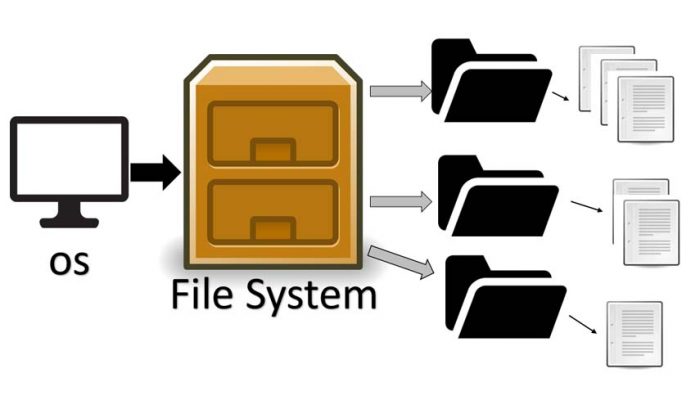
انواع File System ها در ویندوز عبارتند از :
- (CD-ROM File System (CDFS
- (Universal Disk Format (UDF
- (File Allocation Table (FAT
- (New Technology File System (NTFS
- (Extended File Allocation Table (exFAT
- Protogon
- WinFS
- (Resilient File System (ReFS
در کل چند نوع فایل سیستم داریم بسته به نوع Media و سیستم عاملی که از آن استفاده می کنیم تنها از یک تعداد محدودی File System می توانیم استفاده کنیم. استفاده از فایل سیستم بستگی به این دارد که سیستم عامل ما از چه فایل سیستمی پشتیبانی می کند.
File System های ویندوز:
FAT، FAT32، NTFS و ReFS) فایل سیستم جدیدی که با Windows Server 2012 عرضه شد(
File System های لینوکس:
ext2، ext3، ext4 و Btrfs (فایل سیستم جدید لینوکس که در حال توسعه است)
File System های مک:
MFS، HFS، HFS+

توضیحات مختصر برای انواع فایل سیستم ها:
1) FAT32:
فایل سیستم قدیمی ویندوز است، اما همچنان به عنوان File System پیشفرض برای بسیاری از حافظه های ذخیره سازی قابل حمل (Portable Storges) مثل فلش ، کارت حافظه ، گوشی موبایل استفاده می شود و در اصل کاربرد اصلی آن بر روی ابزارهای ذخیره سازی با فضای نه چندان زیاد است. هارد دیسک های حجیم برای مثال هارد درایورهای ۱ ترابایتی با NTFS فرمت بندی می شوند.
2) NTFS:
نسخه های جدید ویندوز، از اکس پی به بالا، از NTFS برای فرمت بندی پارتیشن ها اسفاده می کنند. می توان در درایو های دستگاه های جانبی نیز از NTFS یا FAT32 بهره گرفت.
3) HFS+:
در سیستم عامل Mac OS X برای پارتیشن های داخلی از این File System استفاده می شود، همچنین کاربران آن تمایل دارند تا درایوهای جانبی را نیز با HFS+ فرمت بندی کنند.
نباید فراموش کرد در سیستم عامل کامپیوترهای مکینتاش می توان بر روی FAT32 نیز اطلاعات را نوشت و خواند ولی در مورد NTFS به صورت پیشفرض فقط قادر به خواندن اطلاعات خواهید بود. برای نوشتن اطلاعات بر روی این فایل سیستم در Mac OS X نیز، نیاز به یک نرم افزار جداگانه ی شخص ثالث خواهید داشت.
4) Ext2/Ext3/Ext4:
شما معمولا Ext2 , Ext3 و Ext4 را می توانید در لینوکس ببینید.
Ext2 فایل سیستمی قدیمی تر است و فاقد ویژگی های مانند نوشتن اطلاعات در شرایطی است که رایانه کرش (Crash) کند یا خاموش شود و در این حالت داده ها از بین خواهند رفت.
Ext3 این ویژگی بسیار خوب اضافه شده و مشکلات Ext2 برطرف گردیده اند اما اینکار به قیمت کم شدن سرعت فایل سیستم یاد شده تمام گشته است.
Ext4 نیز نسخه ی جدیدتر و سریعتر موارد مذکور محسوب می شود.
ویندوز و مک این نوع فایل سیستم ها را پشتیبانی نمی کنند و برای دسترسی به فایل هایی که بر روی درایوهایی با چنین فرمت بندهایی قرار دارند، نیاز به برنامه های جداگانه خواهید داشت. به همین دلیل پیشنهاد می شود پارتیشن های سیستم لینوکسی خود را Ext4 تعیین نمایید و دستگاه های ذخیره سازی قابل حمل خود را FAT32 یا NTFS کنید تا با سایر سیستم عامل ها نیز سازگاری داشته باشند. لینوکس می تواند اطلاعات را بر روی FAT32 و NTFS بخواند و بنویسد.
5) Btrfs:
فایل سیستم Btrfs مخفف عبارت B-tree File System (فایل سیستم بهتر) است که نسل جدیدی از فایل سیستم های مخصوص لینوکس بوده و فعلا در حال توسعه است. در حال حاضر این فایل سیستم به صورت پیشفرض در بیشتر توزیع های لینوکس وجود ندارد، اما به احتمال زیاد روزی خواهد رسید که جایگزین Ext4 شود و هدف نیز ارائه ی ویژگی های جدید و سازگاری بیشتر با فضاهای ذخیره سازی حجیم است.
6) (CD-ROM File System (CDFS:
فایل سیستم CD-ROM یا CDFS( که درفایل\Windows\System32\Drivers\Cdfs.sys پیاده سازی می شود) یک درایور فقط خواندنی است که از مجموعه ای از استاندارهای ISO 9660 و Joliet Dist Format پیروی می کند.اما با توجه به محدودیت های استاندارد ISO 9660 ،CDFS از استاندارد Joliet استفاده می کند.
این سیستم فایل محدودیت هایی دارد:حداکثر سایز فایل هایش 4 GB و حداکثر 65535 دایرکتوری هایش است.این سیستم فایل از ساده ترین سیستم فایل هایی بود که در سال 1988 به عنوان استاندارد فقط خواندنی برای رسانه های CD-ROM تعریف شد.پس از آن کارخانه سازنده این سیستم فایل ،سیستم فایل های UDF به عنوان استاندارد برای رسانه های نوری پذیرفت.
7) (Universal Disk Format (UDF :
مجموعه ای از پیاده سازی استانداردهای شناخته شده ی ISOIEC 13346 و ECMA 167 که استانداردهای فایل سیستم ها در رابطه با رایت و کپی می باشد که یک فایل سیستم vendor-neutral (بدون وابستگی به سیستم عامل خاص ) برای ذخیره ی داده ها در رنج وسیعی از رسانه ها است.
در واقع این استاندارد به طور گسترده ای به جای استاندارد ISO 9660 (که در بالا آن را معرفی کردیم) برای DVD ها و دیسک های نوری جدید (optical disk) به کار میروند. این فایل سیستم بسیار متناسب با روز رسانی به شیوه ی incremental ( افزایشی ) برای record و write مجدد دیسکهای نوری است.
UDF توسط Optical Storage Technology Technology)OSTA ) ایجاد و نگهداری شد. درایور آن در ویندوز در فایل \Windows\System32\Drivers\Udfs.sys اجرا می شود.UDF تا ورژن 2.6 را support میکند،امکان خواندن و نوشتن را بر روی DVD—RAM ،CD-RRW و DVD+-R/RW زمانی که ورژن UDF ،2.50 و امکان فقط خواندن را وقتی که UDF ، ورژن 2.60 است را می دهد.
8) (File Allocation Table (FAT:
همه ی ما با نام آن کم و بیش آشناییم از دیگر فایل سیستم های اصلی ویندوز است که امکان بروز رسانی ورژن های قبلی ویندوز را برای مطابقت با دیگر سیستم عامل های در میان multiboot سیستم ها و به عنوان یک format برای درایو های فلش یا کارت های حافظه باشد را می دهد.
بی شک همه ی ما نام های FAT 12,FAT 16 و FAT 32 را شنیده ایم ،هر کدام از این اعداد نشان دهنده ی تعداد بیتی است که آن نوع FAT برای شناسایی کلاستر ها بر روی دیسک استفاده می کند. فایل سیستم ویندوز در فایل \Windows\System32\Drivers\Fastfat.sys پیاده سازی می شود..
حال به بررسی انواع FAT ها می پردازیم.
9) FAT 12:
کلاستر 12 بیتی FAT 12 ، تنها یک پارتیشن محدود را برای ذخیره حداکثر 212 یا 4,096 کلاستر نشان میدهد.
کلاستر چیست؟ به كوچكترين واحد تخصيص فايل روي ديسك كلاستر گويند. در واقع كمترين حجمي است كه سيستم ميتواند برروي ديسك به فايلها تخصيص دهد. هرچه حجم كلاستر كوچكتر باشد ميزان فضاي هرز هارد كمتر و سرعت خواندن فايلها هم بيشتر است.
ویندوز از کلاسترهای 512 بایتی تا 8 کیلو بایت استفاده می کند که این اندازه ی FAT 12 را تا 32MB محدود می کند.(البته همه ی سیستم فایل های FAT 12 کلاستر اول و 16 کلاستر آخر را رزرو میکند ،در نتیجه تعداد کلاسترهای قابل استفاده در FAT 12 کمتر از 4096 است.
10) FAT 16:
با کلاستر های 16 بیتی،سایزی معادل 216 یا 65,536 کلاستر را می تواند آدرس دهی کند.
رنج سایز کلاستر FATE 16 در ویندوز ، از 512 بایت تا 64 کیلو بایت است که ظرفیت آن را تا 4GB محدود می کند.
سایز کلاسترها که ویندوز استفاده می کند به ظرفیت سیستم فایل بستگی دارد.
اگر از فرمتی استفاده می کنیم (مثل FAT ) که ظرفیت آن کمتر از 16MB است با استفاده از دستور Format یا MMC (Microsoft Management Console) Disk Management) ویندوز متوجه می شود که FAT 32 را به جای FAT 16 استفاده کند.این از قابلیت های MMC است که در اختیار ویندوز قرار می دهد.
11) Protogon:
این سیستم فایل جدید که ابتدا به صورت آزمایشی (نسخه ی Alpha ) در Windows 7 و Windows 8 ارائه شد قبل از آنکه به صورت رسمی وارد بازار شود ، رسمیت خود را از دست داد ( قبل از ارائه ی نسخه ی Beta ).
12) WinFS:
نامی است برای cancelled data storage and management system project based on relational databases که توسط شرکت مایکروسافت طراحی شده است و اولین بار در سال 2003 به عنوان زیر سیستم های ذخیره سازی پیشرفته (advanced storage subsystem ) برای سیستم عامل های شرکت مایکروسافت ارائه شده است. این سیستم عامل تاکید بر مدیریت داده های ساختار یافته ، نیمه ساختار یافته و همچنین ساختار نیافته طراحی شده است.
13) (Resilient File System (ReFS:
نسخه ی بعدی ویندوز از شرکت مایکروسافت که همان Windows 8 است ، فایل سیستم جدید و مهندسی شده ای را به نام ReFS معرفی خواهد کرد که در جهت بهبود فایل سیستم ها حرکت می کند.
این سیستم فایل بر پایه ی NTFS ساخته شده است از اینرو موقعی که این سیستم فایل برای نسل جدید تکنولوژی های ذخیره سازی مهندسی و طراحی می شد،سازگاری زیادی با NTFS داشت.در ویندوز 8 ، ReFS تنها به عنوان قسمتی از ویندوز سرور 8 معرفی خواهد شد.

انواع File System دستگاه ها:
تمامی دستگاه ها برای ذخیره سازی نیاز به File System دارند در این جا به بررسی اینکه چه دستگاه هایی چه فایل سیستم هایی را پشتیبانی می کنند می پردازیم:
- تلویریون و فلش و رم عموما FAT32
- هارد ها NTFS در حالت کارخانه برای 7 برند اصلی : وسترن دیجیتال – سیگیت – توشیبا – فوجیتسو – هیتاچی – اچ جی اس تی – ای بی ام
- اما هارد هایی که باکس هستند FAT32 مثل ADATA – SP – SONY – BUfallo – Transcend – , …
- موبایل اندروید FAT32, ext , برای اپل HFS.
- دوربین ها به دلیل وجود کارت های حافظه ای که روی آن ها قرار می گیرد تماماً FAT32 هستند تا به الان.
- دستگاه های DVR به دلیل ماهیت ذخیره سازی اطلاعات از File System های خاصی استفاده می کنند که متفاوت است با فرآیند این File System ها، و فرآیند آنها فقط برای ذخیره سازی اطلاعات است و بعضی مواقعی که این دستگاه ها کار می کنند به صورت درایو ایجاد می شود بعنوان FAT32 می باشد.
- تلوزیون های هوشمند LED جدیدا هم از NTFS و هم از FAT32 پشتیبانی میکنند اما تلویزیون های قدیمی فقط از FAT32 پشتیبانی می کنند.
سیستم عامل های مختلف، از File System های گوناگونی پشتیبانی می کنند. حافظه های جانبی ابزارهای شما به احتمال زیاد برای سازگاری بیشتر از FAT32 استفاده می نمایند و در صورتی که این حافظه ها حجیم تر و بزرگتر باشند، نیاز به پشتیبانی از نوع NTFS دارند.
درایوهای تحت سیستم عامل Mac OS Xنیز از HFS+ استفاده نموده و با ویندوز سازگاری ندارند. همچنین سیستم عامل لینوکس فایل سیستم های منحصر به فرد خودش را داراست.
خطای RAW چیست؟ و چگونه می توان آن را برطرف کرد؟
هنگامی یک پارتیشن یا فلش و یا هارد اکسترنال قابل اجرا شدن نیست که یا آسیب فیزیکی دیده باشد و یا اینکه فرمت آن برای ویندوز ناشناخته باشد و در واقع فرمت درایو به RAW تغییر کرده باشد. در این زمان وقتی فلش مموری و یا هارد اکسترنال را به سیستم متصل میکنید سیستم قادر به خواندن محتویات این پارتیشن نخواهد بود و در نتیجه اجازه ی دسترسی شما به فایل ها و محتویات درون آن رو نخواهد داد و شما با خطای Not Accessible مواجه خواهید شد!
در این حالت دو راه پیش رو خواهید داشت، یا باید طبق دستور ویندوز این پارتیشن را فرمت کنید که نتیجه اش از دست دادن تمام اطلاعات است، و راه دوم اینکه ریکاوری کنید!
خیلی از این فایل سیستم ها RAW می شوند، RAW سیستم عاملی است که ناشناخته است. اصلا این امکان را نمی گذارد شما در آن سیستم فایل به لیست اطلاعات برسید و هارد به صورت ناشناس عمل می کند، جتی در بعضی موارد نمی توان اطلاعات را به صورت ترکیبی (به صورت فیلم، عکس و …) بازیابی کرد یا براساس سکتور های خرابی که وجود دارد RAW شده که به اطلاعات نیز قابل دسترسی است.
نکته آخر: کدام File System بهتر است؟
معمولا جدیدترین فایل سیستم، امکانات بهتر و جدیدتری را ارائه می کند اما در مواردی مثل سازگاری با سیستم عامل، مجبوریم که از فایل سیستم قدیمی تر استفاده کنیم. در آموزش های آینده به مقایسه File System ها خواهیم پرداخت.

توانایی مجموعه الو هارد
مجموعهی فوق تخصصی بازیابی اطلاعات الو هارد مفتخر است که مورد پسند و اعتماد شما عزیزان قرار گرفته است . این مجموعه با سابقهی بسیار عالی در امر بازیابی اطلاعات و Data Recovery و ریکاوری فلش سوخته، هارد دیسکها و انواع حافظه و… این اطمینان را به شما بزرگواران میدهد که اطلاعات ارزشمند شما عزیزان را در کمترین زمان ممکن و مناسب ترین تعرفههای قیمتی بازیابی و ریکاوری کند.
سوال و جواب های الو هارد:
سوال: از کجا بفهمیم که فایل سیستم روی حافظه من چی است؟
جواب: شما میتوانید در رایانه خود و با کلیک راست روی درایو گزینه پراپرتیس نوع سیستم فایل را ببینید.
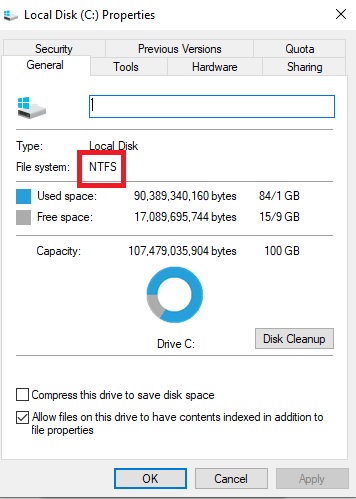
سوال: آیا میشه فایل سیستم رو بدون پاک کردن دیتا انجام داد و شما میتونید ؟
جواب: منظورتون آیا میشه تعویض کرد ؟ بله میشه NTFS رو به FAT32 و بلعکس بدون پاک شدن دیتا تغییر داد برای این کار مقاله تغییر NTFS به FAT32 رو همین سایت بخونید آموزش داده شده.
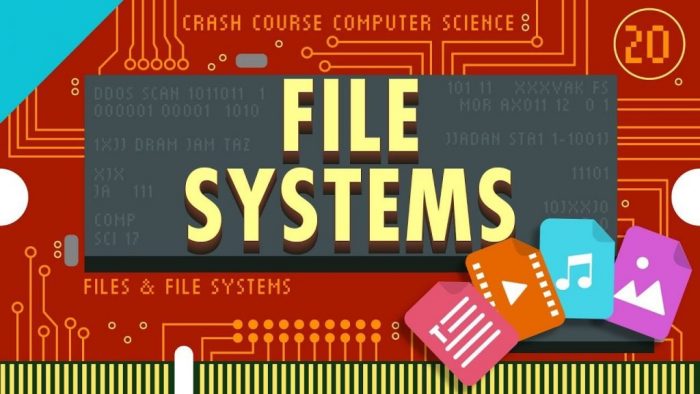
ممنون بابت مطالب تون
با سلام
یک مورد اشتباه در مطلبتون دارید
مورد Btrfs مخفف better file system نیست بلکه مخفف B-tree File System هستش
البته بیشتر افراد در محیط کار این فایل سیستم رو به صورت “باتِر اِف اِس” تلفظ میکنن
سلام
ممنون از توجه شما ، اصلاح شد.